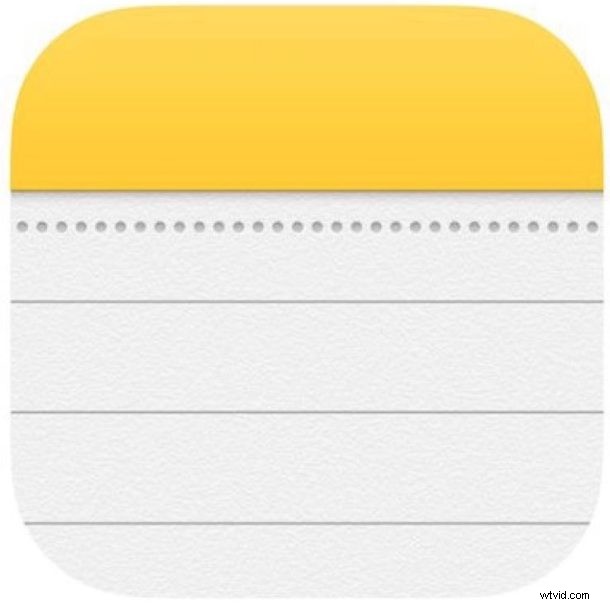
Aplikace Poznámky na iPhonu a iPadu je skvělým místem pro psaní poznámek a zároveň je skvělým úložištěm pro ukládání různých klipů dat, náčrtů, seznamů a mnoho dalšího. Další skvělou funkcí aplikace iOS Notes je možnost pořizovat fotografie nebo videa a vkládat tato média přímo do souboru poznámky. V podstatě to znamená, že aplikace Notes má přímý přístup k fotoaparátu, což může zjednodušit a urychlit používání fotoaparátu přímo z aplikace Notes.
Pokud jste nikdy předtím nepořizovali obrázky nebo videa z aplikace Poznámky v systému iOS, abyste mohli vložit obrázek nebo film do poznámky, tento tutoriál vám přesně ukáže, jak to udělat na iPhonu nebo iPadu.
Jak pořizovat fotografie a videa přímo v Poznámkách pro iOS
- Otevřete aplikaci „Poznámky“ v systému iOS a vytvořte novou poznámku nebo vyberte existující poznámku.
- Klepněte na tlačítko plus (+)
- Z možností vyskakovací nabídky vyberte možnost Pořídit fotografii nebo video
- Zachyťte fotografii nebo video, které chcete vložit do poznámky, a až budete s obrázkem spokojeni, vyberte možnost „Použít fotografii“.
- Fotka nebo video budou vloženy přímo do poznámky, po dokončení můžete klepnout na Hotovo
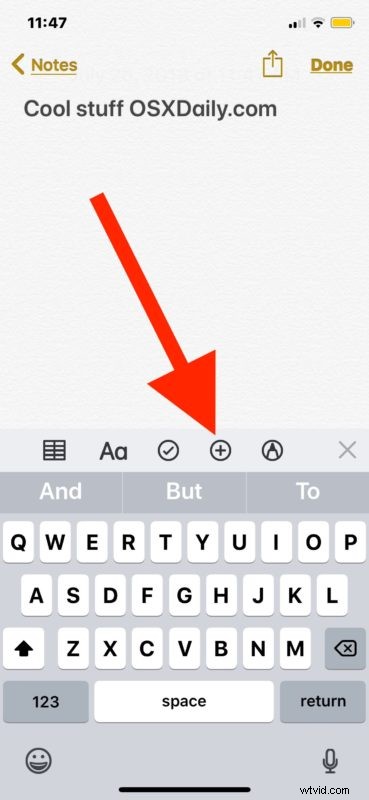
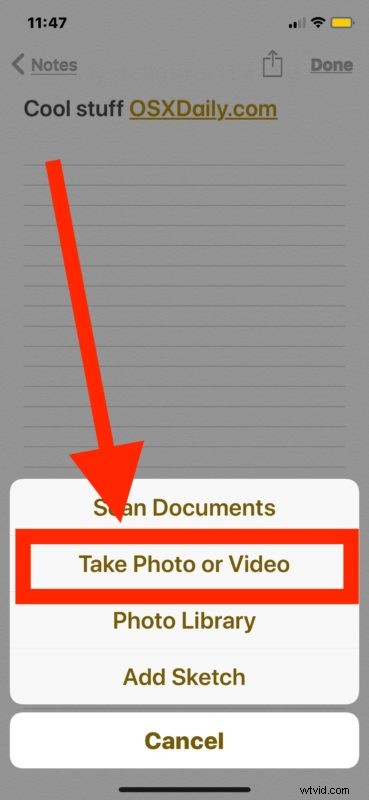
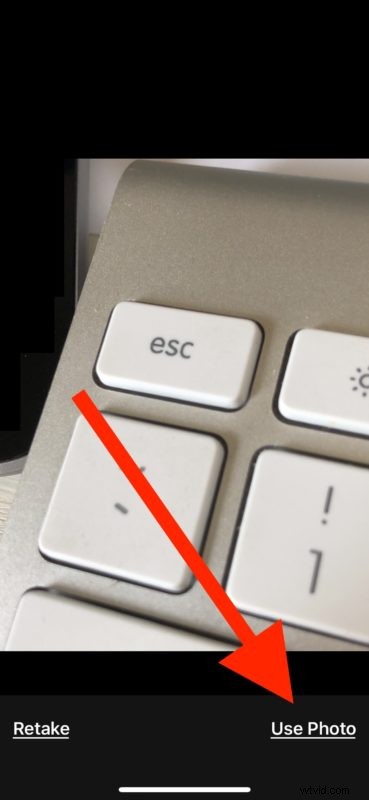
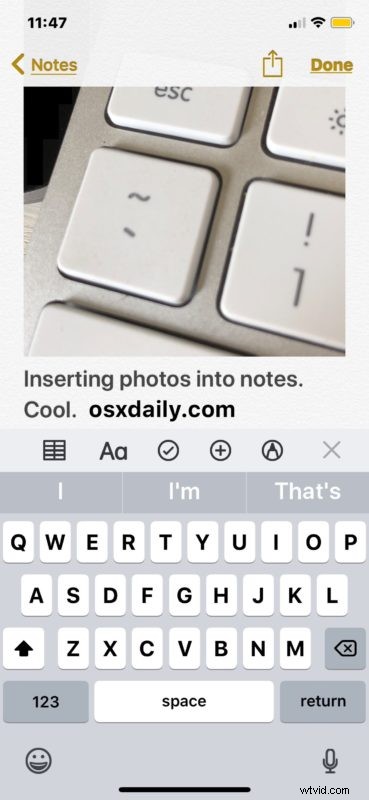
Zdá se, že neexistuje zřejmý limit na počet fotografií nebo videí, které můžete do poznámky umístit, ale samozřejmě jako u každého jiného multimédia je třeba vzít v úvahu velikost souboru.
Zachycení videí a obrázků přímo do poznámek je skvělé pro mnoho účelů, ať už udržujete sbírku věcí, něco katalogizujete (bonusový tip pro katalogizaci v poznámkách; ručně přidejte nějaký text k označení fotografií nebo videí, aby se fotografie poznámky lze prohledávat v rámci Notes na iPhonu nebo iPadu), nebo dokonce pracovat se sdílenými poznámkami v situaci spolupráce. Pomocí fotoaparátu můžete dokonce zachytit média spolu s kresbami nebo zkopírovanými a vloženými fotografiemi.
Další skvělé využití tohoto triku je kombinováno s některými bezpečnostními funkcemi aplikace iOS Notes, protože můžete také pořizovat obrázky a videa do heslem chráněné uzamčené poznámky v iOS, pokud chcete mít zabezpečenou soukromou sbírku konkrétních fotografií nebo videí. . V podstatě to znamená, že k prohlížení těchto konkrétních obrázků a filmů budete potřebovat heslo, což je skvělé, pokud chcete vytvořit nějaké médium, které je za vrstvou hesel.
Upozorňujeme, že pro podporu schopnosti zachytávání médií v aplikaci Poznámky pro iPhone a iPad budete potřebovat novější verzi iOS, protože starší verze nemají schopnost nativního zachytávání z fotoaparátu. Cokoli mimo iOS 10 bude mít tuto funkci, stejně jako iOS 11, iOS 12 a pravděpodobně i v budoucnu.
Pokud máte starší verzi iOS a chcete provést podobnou akci, budete muset pořídit snímek nezávisle pomocí fotoaparátu iPhonu nebo iPadu a místo toho použít funkci vložení fotografie v aplikaci Poznámky. Konečný výsledek je v podstatě stejný; poznámka bude mít vložený obrázek.
Máte nějaké konkrétní tipy nebo triky týkající se pořizování fotografií nebo videí přímo v aplikaci Poznámky? Podělte se o své vlastní zkušenosti v komentářích níže!
